
1Password jest jednym z naszych ulubione Menedżerowie hasło dla dobrego powodu. Ma doskonałe funkcje, takie jak zdolność do generowania haseł jednorazowych, które można szybko wprowadzić podczas logowania się do kont internetowych.
Tak, 1Password może przechowywać swoje hasła i być domyślną aplikację do uwierzytelnienia, too. Zanim ci pokażę jak skonfigurować Uwierzytelnianie dwustopniowe Kody dla różnych witryn w 1Password, zacznijmy od rozmowy na temat zalet i wad korzystania z 1Password jako podstawowego uwierzytelnienia.
Należy użyć Password Manager do generowania jednorazowych haseł?
Jeśli używasz menedżera haseł, jesteś już na dobrej drodze do bezpieczeństwa kont internetowych. 1Password jest jednym z najlepszych menedżerów haseł tam, a ponadto można go używać jako podstawowej aplikacji Authenticator do uwierzytelniania dwuskładnikowego. Oznacza to, że 1Password może przechowywać wszystkie hasła w uzupełnieniu do kodów chcesz otrzymywać inaczej, albo poprzez SMS lub aplikacji takich jak Authenticator Authy lub Google Authenticator.
Jeśli używasz 1Password do generowania haseł jednorazowych (OTP), zyskasz sporo pod względem wygody. będzie ona automatycznie kopię zapasową i zsynchronizować OTP różnych urządzeniach, a dostaniesz taki sam poziom bezpieczeństwa dla nich tak samo, jak w przypadku innych danych przechowywanych w 1Password. Oznacza to, że haseł jednorazowych można uzyskać dostęp z komputera i smartfona, co jest wygodniejsze niż przy użyciu smartfonu tylko Authenticator aplikacje.
1Password zostanie również automatycznie kopiować OTP do schowka, gdy logujesz się, co pozwala zaoszczędzić trochę czasu.
ZWIĄZANE Z: Przełączyłem się z LastPass do 1Password (a ty też powinieneś)
Z drugiej strony, jeśli konto 1Password jest zagrożona, wszystkie konta są zagrożone. Zakładając, że masz włączone uwierzytelnianie dwuskładnikowe na większości kont, używając innej aplikacji Authenticator mogłaby złagodzić niektóre z zagrożeń.
Mimo, że większość ludzi jest lepiej wyłączyć za pomocą pewnego rodzaju dwuskładnikowego uwierzytelniania niż wcale . W przypadku konieczności kody uwierzytelniania dwuskładnikowego dostępny na wszystkich urządzeniach (a nie tylko na smartfonach) jest wystarczająco duża zaleta dla Ciebie, to należy rozważyć użycie menedżer haseł, który działa również jako aplikacja Authenticator.
Jak dodawać kody Two-Factor Authentication do 1Password
Proces dodawania kodów uwierzytelniania dwuskładnikowego do 1Password jest dość podobny do dodawania do Google Authenticator lub Authy. Będziemy Cię przez kroki na każdej głównej platformy.
ZWIĄZANE Z: SMS Two-Factor uwierzytelniania nie jest doskonały, ale nadal powinien go używać
Dokonaj 1Password Twój Authenticator aplikacji na iPhone i iPad
Istnieją dwa sposoby dodawania kodów Authenticator 1Password dla iPhone . Jeden z nich polega na zeskanowaniu kodu QR, a drugi polega na wklejeniu tajny kod dla haseł jednorazowych język 1Password. Sposób Kod jest, jeśli kod jest pokazany na innym urządzeniu.
Jednak nie będzie mógł zeskanować kod QR z Safari na iPhone przy użyciu iPhone aplikację 1Password jest. Zamiast tego można wkleić Authenticator tajny kod do 1Password. Pokażemy Ci, jak to zrobić obie te rzeczy.
Otwarte 1Password na iPhone i przejdź do każdego z przechowywanych logowania. Dotknij „Edytuj” w prawym górnym rogu.
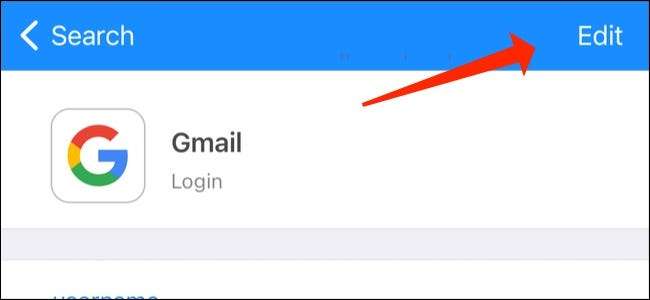
Przewiń w dół i dotknij „Add New One-Time Password”.

W tym miejscu masz dwa sposoby, aby kontynuować - wpisując kod QR lub wklejając tajny kod autentyfikatora. Dla pierwszego stuknij ikonę Kod QR.

Teraz skanuj kod QR, a zobaczysz sześciocyfrowe kody w 1Password. Dotknij "Gotowe", aby to zapisać.

Alternatywnie możesz skopiować tajny kod Authenticator na dowolnej witrynie, która obsługuje uwierzytelnianie dwustopniowe i wkleić ją do 1Password, a następnie dotknij "Gotowe".
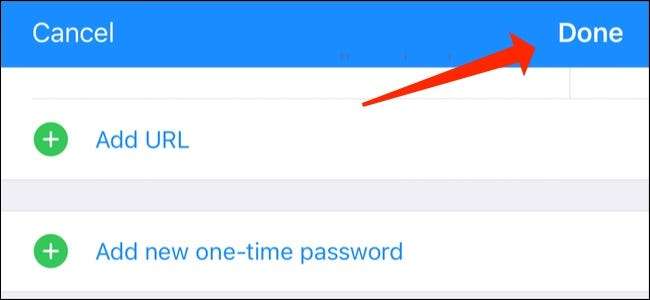
Użyj 1Password jako autentyczność na Androidzie
Podobnie możesz łatwo dodać jednorazowe hasła do 1Password dla Androida, także.
Przejdź do dowolnego zapisanego logowania na 1Password i dotknij ikonę ołówka.
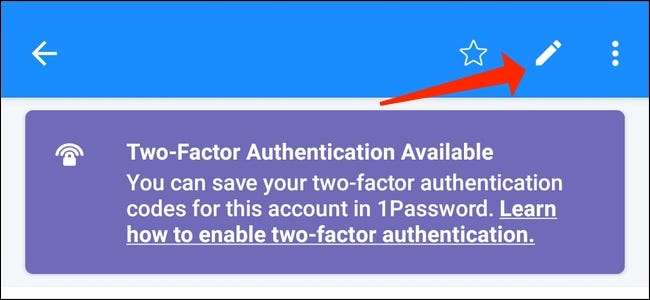
Możesz iść naprzód i dotknąć "Dodaj nową sekcję".
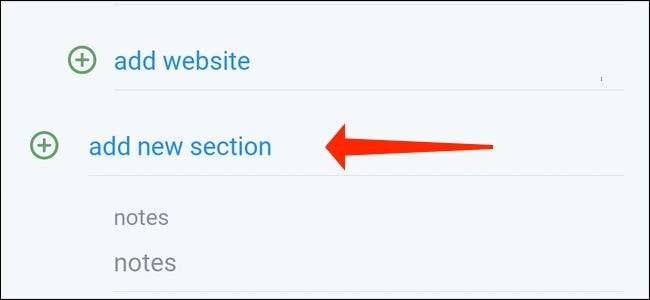
Następnie możesz dotknąć "Dodaj nowe pole".

Teraz powinieneś wybrać "Hasło jednorazowe".
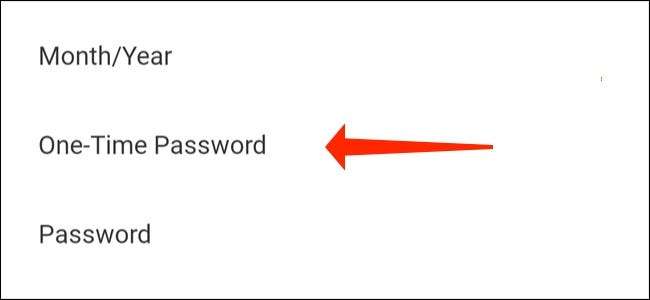
Dotknij "Ikona kodu QR", aby zeskanować kod z innego urządzenia.
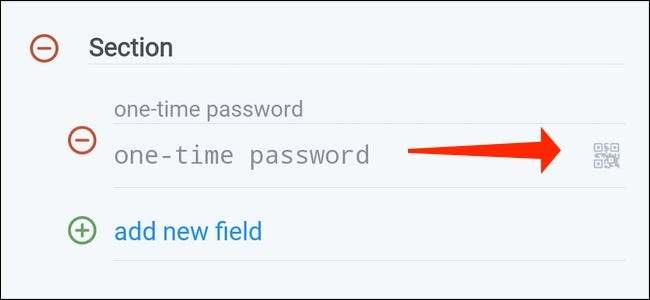
Wybierz "Zapisz", gdy zobaczysz OTPS pojawiające się w 1Password.
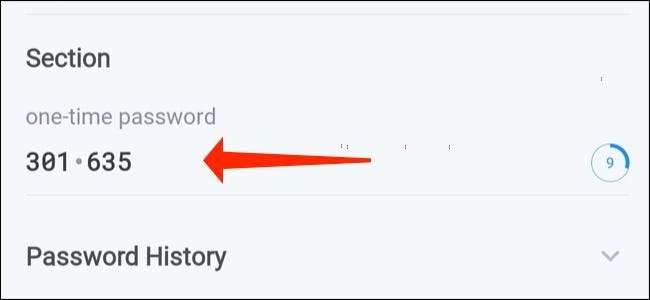
Alternatywnie można wkleić tajny kod uwierzytelniający w 1Password i dotknij "Zapisz".
Ustaw kody uwierzytelniające w 1Password dla Mac
1Password dla Mac. Pozwala łatwo skonfigurować uwierzytelnianie dwóch czynników dla prawie wszystkich stron internetowych, które go obsługują. Wykonaj następujące kroki.
Otwórz 1Password na komputerze Mac i przejdź do dowolnego zapisanego logowania. Naciśnij przycisk "Edytuj" znajdujący się nad informacjami logowania.
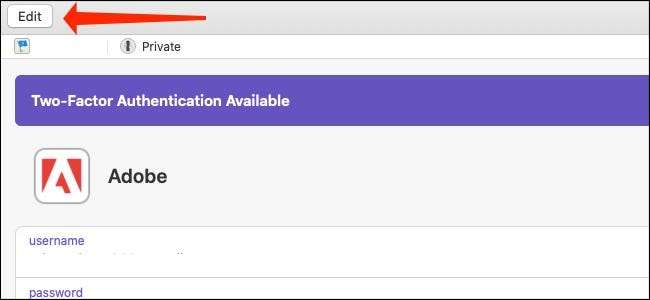
Możesz teraz kliknąć przycisk "T", który jest obok formularza "Nowa" w 1Password.
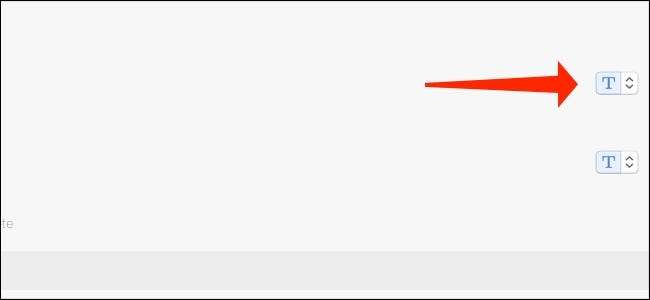
Wybierz "Hasło jednorazowe".

Tutaj coś ciekawe. Kliknij ikonę Kod QR, a 1Password otworzy skaner kodu.
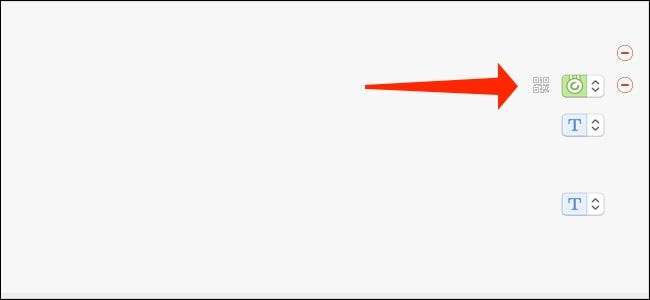
Możesz przeciągnąć ten okno skanera kodu, aby umieścić go na górze kodu QR na Safari lub dowolnej innej przeglądarce internetowej.
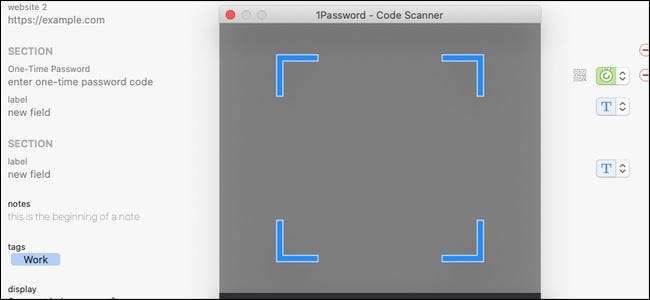
Spowoduje to automatycznie dodać OTPS do 1Password.
W przypadku, gdy kod QR znajduje się na innym urządzeniu, kliknij ikonę Kod QR, aby zwolnić skaner kodu, a następnie wybierz ikonę aparatu w prawym dolnym rogu.
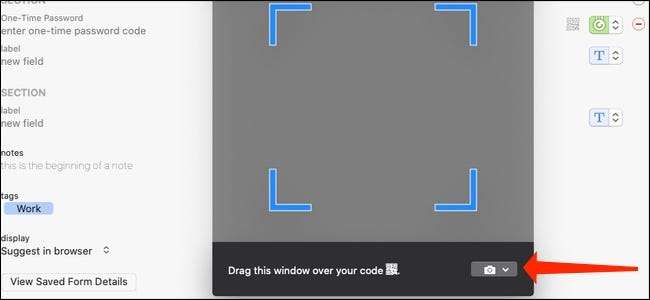
To pozwoli 1Password użyć kamery internetowej do skanowania kodów QR. Po prostu skieruj kod QR w swojej kamery internetowej i skończysz. OTPS pojawią się w 1Password.
Masz również możliwość wklejenia tajnego kodu autentyfikatora w polu oznaczonym "Wprowadź jednorazowy kod hasła", aby utworzyć 1Password generuje OTPS.
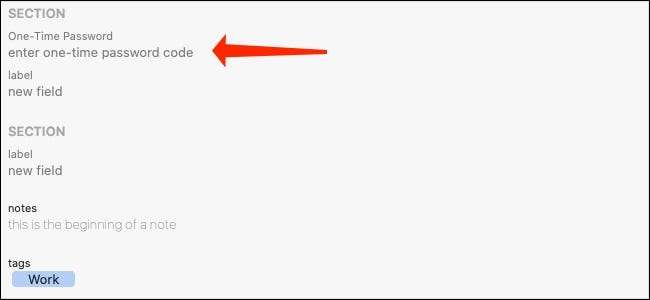
Teraz kliknij "Zapisz", aby zakończyć proces.
Ustaw kody uwierzytelniające w 1Password dla Windows
Możesz łatwo dodać kody authenticator 1Password dla Windows. także. Oto, co powinieneś zrobić.
Otwórz 1Password i przejdź do dowolnego zapisanego logowania. Kliknij "Edytuj".
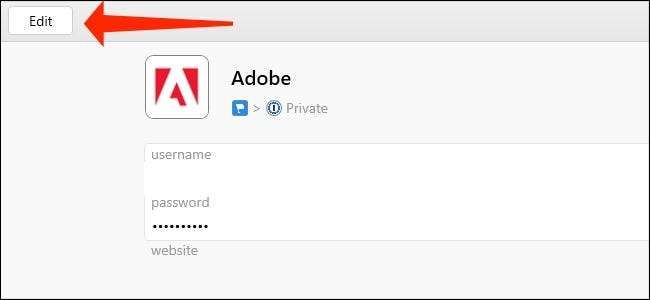
Przewiń w dół do pola oznaczonego "Hasło jednorazowe".

Kliknij ikonę Kod QR, aby rozpocząć skanowanie kodu autentyczności.
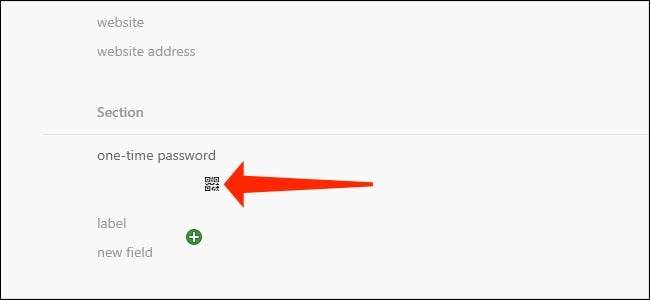
Wybierz "Z mojego ekranu" i przeciągnij skaner kodu QR na górze strony internetowej, w której wyświetlany jest kod autentyczności. Jeśli zapisałeś kod QR w pliku obrazu, możesz kliknąć "z pliku obrazu". Możesz także wybrać "ze schowka", aby podciągnąć kod QR, który jest w schowku.
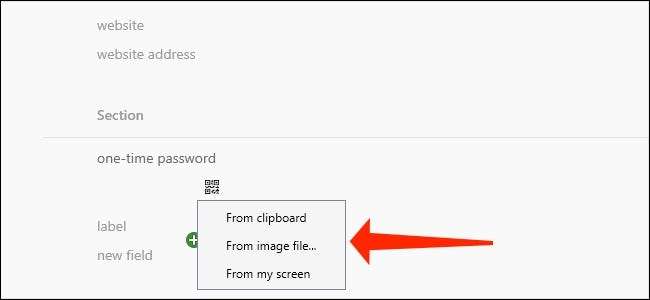
OTPS zaczną teraz pojawiać się w 1Password. Możesz także wkleić swój tajny kod autentykatorów w tym samym polu, jeśli nie chcesz skanować kodu QR.
Kliknij "Zapisz", aby zakończyć proces.

Od razu 1Password automatycznie skopiuje OTPS do schowka podczas logowania się do kont online. To sprawia, że logowanie się do stron internetowych znacznie szybciej, nawet jeśli masz uwierzytelnianie dwuskładnikowe.







